Ostatnio znów zostałem zaskoczony. Pomału dochodzę do wniosku, że im dłużej używam sprzętu Apple, tym łatwiej mnie zaskoczyć nieznanymi mi funkcjami w systemach. Prawdopodobnie wynika to z faktu, że w ciągu 27 lat używania sprzętu Apple wpoiłem sobie pewnie nawyki, z którymi jest mi dobrze. Jednak mam nadzieję, że kilka sposobów na produktywność, które są dla mnie nowe, będzie również interesujące dla czytelników.
Kilka sposobów na produktywność, jako suplement do magazynu
Jak pewnie wiecie, tematem głównym lutowego wydania Mój Mac Magazynu, jest wspomniana produktywność. Znajdziecie w nim wiele porad, przykładów aplikacji i sprzętu wspierających nas nie tylko w pracy. Tu przytoczę kilka ciekawostek zaczerpniętych między innymi z rubryki APPLE HOLIC Computer World. Zacznę od prostej funkcji, która była mi całkiem obca.
Akcenty do znaków
Nie raz zdarzało mi się, że chciałem zabłysnąć jakimś cytatem w obcym języku. Mój zapał zazwyczaj mijał, gdy okazywało się, że w słowie występują swoiste dla danego język znaki diakrytyczne. W desperacji zdarzało mi się wyszukiwać słowo w Internecie i przekopiowywać znak.
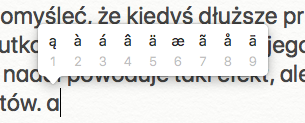
Okazuje się, że już od kilku wersji systemu macOS wystarczy dłużej przytrzymać literę, która ma swoje odmiany wzbogacane różnymi akcentami i znaczkami, aby zobaczyć ich listę. Dalej wybieramy znak za pomocą cyfry, która się pod nim znajduje. Jakie to proste. Na swoją obronę dodam, że na dwóch spytanych redaktorów, tylko jeden znał ten sposób. A pomyśleć, że kiedyś dłuższe przytrzymanie klawisza skutkowało, wpisaniem serii jego znaków. W zasadzie to nadal powoduje taki efekt, ale dla liter, które nie mają akcentów.
Natychmiastowe wyszukiwanie
Po wciśnięciu Command-Odstęp (spacja) natychmiast możemy wpisywać wyszukiwany tekst w Spotlight. W zasadzie jest to mój najczęściej używany obecnie sposób uruchamiania programów. Po Command-Odstęp od razu zaczynam wpisywać pierwsze litery nazwy programu, a gdy pojawi się jego ikona, wciskam Enter (Return), aby go uruchomić.
Ta sama metoda pozwala na błyskawiczne otwarcie preferencji. Np. gdy po Command-Odstęp zaczniemy wpisywać „Dzwi…” to od razu możemy przejść do ustawień dźwięku.
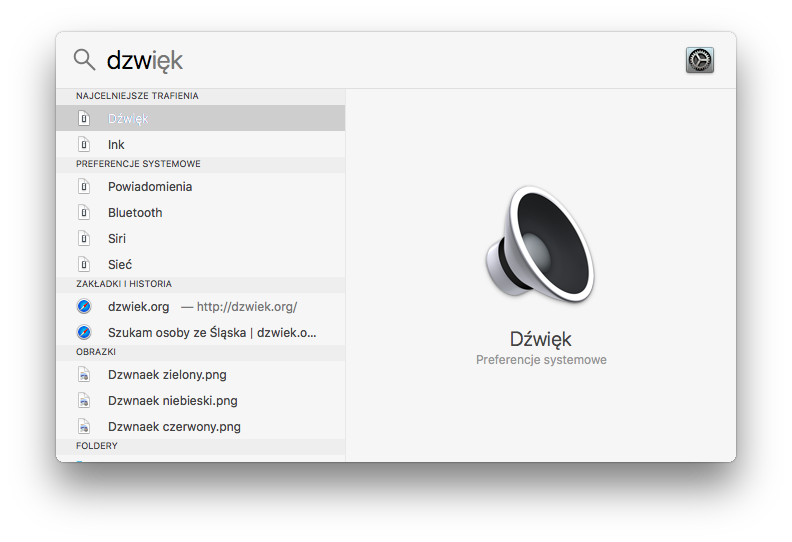
Podobnie szybko włączymy wyszukiwanie w oknie Findera. Po powyższej kombinacji dodajemy alt, czyli wciskamy Alt-Command-Odstęp.
Dyktowanie
Warto pamiętać, że po dwukrotnym wciśnięciu klawisza Fn uruchamiamy dyktowanie, czyli możemy powiedzieć coś, zamiast to pisać. Jeżeli skrót nie zadziała, sprawdzić należy ustawienia dyktowania w „Klawiatura”. Dyktowanie może działać również bez dostępu do internetu (w przeciwieństwie do iPhone). Można to włączyć we wspomnianych ustawieniach.
Na koniec kilka przydatnych skrótów.
Aby szybko zobaczyć całe biurko „zawalone” oknami aplikacji, wystarczy kliknąć jakiś maleńki widoczny jego fragment ze wciśniętymi klawiszami Alt i Command.
Szybkie poruszanie się w Finderze. Wciśnij Command-Shift-A, aby otworzyć teczkę z aplikacjami. U zamiast A otwiera teczkę z narzędziami. Odpowiednio: D przechodzi do biurka, H do teczki domowej użytkownika, I (i) do iCloud.
Gdy przeszkadzają nam ikony docka, możemy je schować (i pokazać) za pomocą Alt-Command-D.
To tylko mały subiektywny wybór, więcej o produktywności znajdziecie w Mój Mac Magazynie 02/2018.
Źródło inspiracji: APPLE HOLIC


Aby jeszcze szybciej przejść do dźwięku, czy innych funkcji przypisanych do klawisz funkcyjnych na górze klawiatury, wystarczy nacisną† ten klawisz z option (alt).
U mnie CMD+spacja to Launchbar. Spotlighta w ogóle wyłączyłem a na ALT+Enter mam Alfreda. Nie wyobrażam sobie inaczej 🙂
Serio.. piszecie o takich banałach… jak nie pełno płatnych artykułów to jakieś śmieciowe.. poradniki o których wie każdy początkujący użytkownik macosa